Примечание
Для доступа к этой странице требуется авторизация. Вы можете попробовать войти или изменить каталоги.
Для доступа к этой странице требуется авторизация. Вы можете попробовать изменить каталоги.
Это важно
Обозреватель данных Azure Synapse Analytics (предварительная версия) будет прекращен 7 октября 2025 г. После этой даты рабочие нагрузки, работающие в Synapse Data Explorer, будут удалены, а связанные данные приложения будут потеряны. Мы настоятельно рекомендуем мигрировать в Eventhouse на платформе Microsoft Fabric.
Программа Microsoft Cloud Migration Factory (CMF) предназначена для поддержки клиентов при миграции в Fabric. Программа предлагает практические ресурсы клавиатуры без затрат для клиента. Эти ресурсы назначаются в течение 6–8 недель с предопределенной и согласованной областью. Номинации клиентов принимаются от команды учетных записей Microsoft или непосредственно путем отправки запроса на помощь команде CMF.
Однощелчковое поглощение данных делает процесс получения данных простым, быстрым и интуитивно понятным. Ввод данных в один клик помогает быстро приступить к созданию таблиц баз данных и сопоставлению структур. Выберите данные из различных источников в различных форматах данных, либо как единоразовый, либо как непрерывный процесс приема данных.
Следующие функции делают прием одним щелчком так полезным:
- Интуитивно понятный интерфейс, управляемый мастером приема
- Загрузка данных в течение нескольких минут
- Сбор данных из различных источников: локальный файл, блобы и контейнеры (до 10 000 блобов)
- Загрузка данных в различных форматах
- Прием данных в новые или существующие таблицы
- Сопоставление таблиц и схема предлагаются вам и легко изменить
Прием по одному щелчку особенно полезен при первом приеме данных или когда схема ваших данных незнакома вам.
Предпосылки
Подписка Azure. Создайте бесплатную учетную запись Azure.
Создать пул Data Explorer с помощью Synapse Studio или портала Azure
Создать базу данных Data Explorer.
В Synapse Studio в области слева выберите элемент Данные.
Выберите + (Добавить новый ресурс) >пул обозревателя данных, а затем используйте следующие сведения:
Настройки Предлагаемое значение Описание Имя пула contosodataexplorer Имя пула Data Explorer, который вы будете использовать. Имя TestDatabase Имя базы данных должно быть уникальным в пределах кластера. Срок хранения по умолчанию 365. Интервал времени (в днях), в течение которого данные будут гарантированно доступны для запросов. Интервал времени измеряется с момента приема данных. Период кэширования по умолчанию 31 Интервал времени (в днях), в течение которого необходимо хранить часто запрашиваемые данные в хранилище SSD или ОЗУ, а не в долговременном хранилище. Чтобы создать базу данных, выберите Создать. Создание обычно занимает меньше минуты.
Создание таблицы
- В Synapse Studio в области слева выберите элемент Разработка.
- В разделе Скрипты KQL выберите + (Добавить новый ресурс) >Скрипт KQL. В области справа можно присвоить имя вашему сценарию.
- В меню Подключение к выберите contosodataexplorer.
- В меню Использование базы данных выберите TestDatabase.
- Вставьте следующую команду и выберите Выполнить, чтобы создать таблицу.
.create table StormEvents (StartTime: datetime, EndTime: datetime, EpisodeId: int, EventId: int, State: string, EventType: string, InjuriesDirect: int, InjuriesIndirect: int, DeathsDirect: int, DeathsIndirect: int, DamageProperty: int, DamageCrops: int, Source: string, BeginLocation: string, EndLocation: string, BeginLat: real, BeginLon: real, EndLat: real, EndLon: real, EpisodeNarrative: string, EventNarrative: string, StormSummary: dynamic)Подсказка
Убедитесь, что таблица была успешно создана. В области слева выберите Данные, откройте дополнительное меню contosodataexplorer и выберите Обновить. В разделе contosodataexplorer разверните элемент Таблицы и убедитесь, что в списке присутствует таблица StormEvents.
Откройте мастер одним щелчком
Мастер приема одним щелчком поможет вам выполнить процесс приема одним щелчком мыши.
Чтобы получить доступ к мастеру из Azure Synapse, выполните следующие действия.
В Synapse Studio в области слева выберите элемент Данные.
В разделе Data Explorer Databases (Базы данных Data Explorer) щелкните правой кнопкой мыши соответствующую базу данных, а затем выберите Open in Azure Data Explorer (Открыть в Azure Data Explorer).
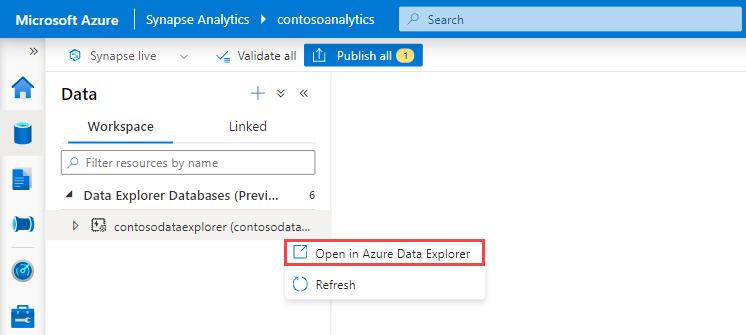
Щелкните правой кнопкой мыши соответствующий пул и выберите прием новых данных.
Чтобы получить доступ к мастеру на портале Azure, выполните следующие действия.
На портале Azure найдите и выберите соответствующую рабочую область Synapse.
В разделе Пулы Обозревателя данных выберите соответствующий пул.
На главном экране пула Data Explorer "Добро пожаловать", выберите "Загрузить новые данные".
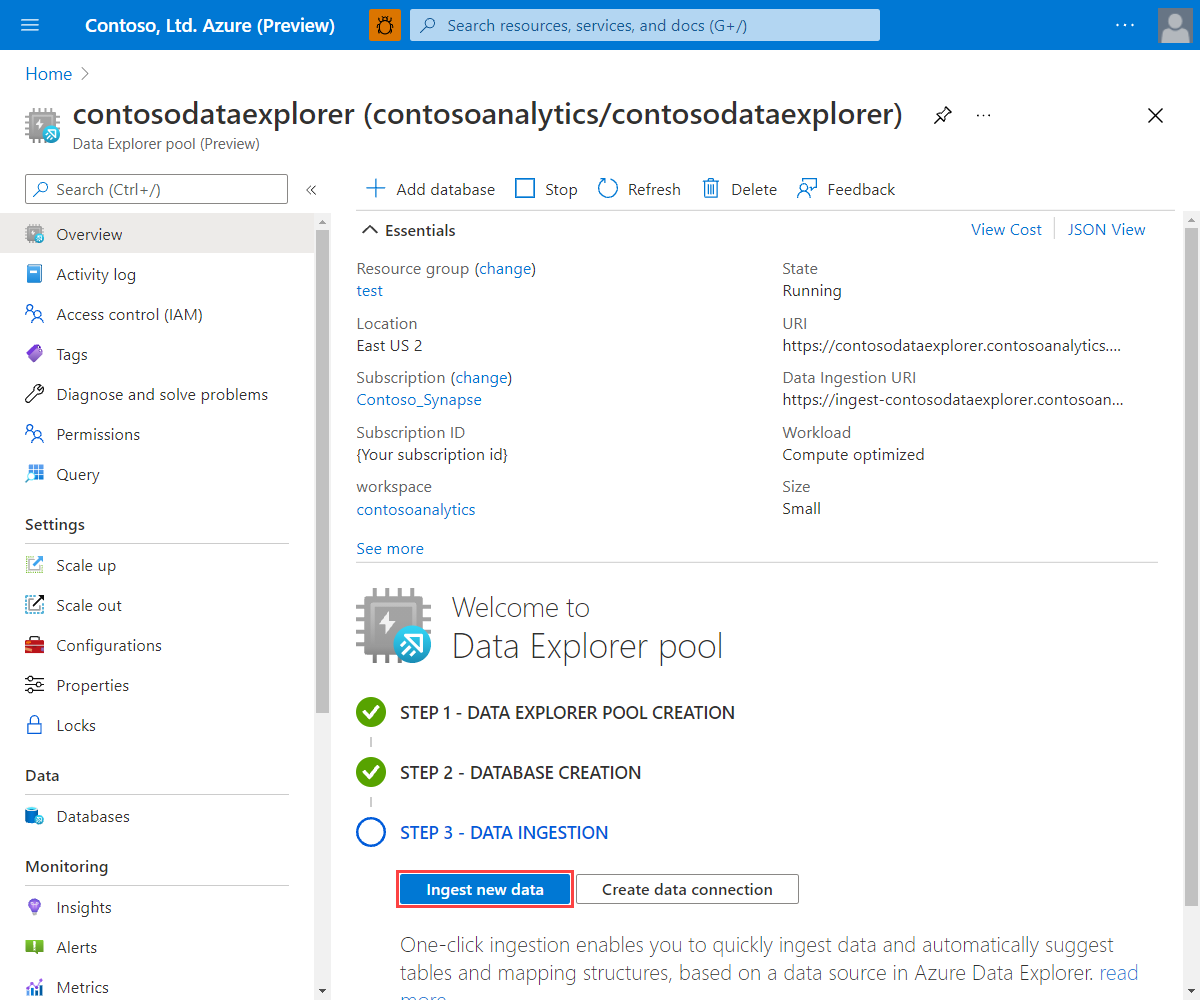
Чтобы получить доступ к мастеру из веб-интерфейса Azure Data Explorer, выполните следующие действия.
- Перед началом работы выполните следующие действия, чтобы получить конечные точки приема запросов и данных.
В Synapse Studio в области навигации слева выберите Управление>пулы Data Explorer.
Выберите пул обозревателя данных, который вы хотите использовать для просмотра сведений.
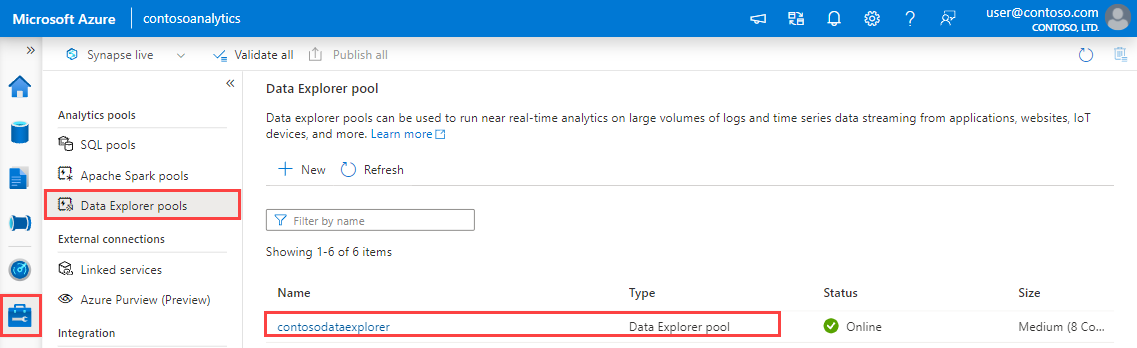
Запишите конечные точки приема запросов и данных. Используйте конечную точку запроса в качестве кластера при настройке подключений к пулу Обозревателя данных. При настройке пакетов SDK для приема данных используйте конечную точку приема данных.
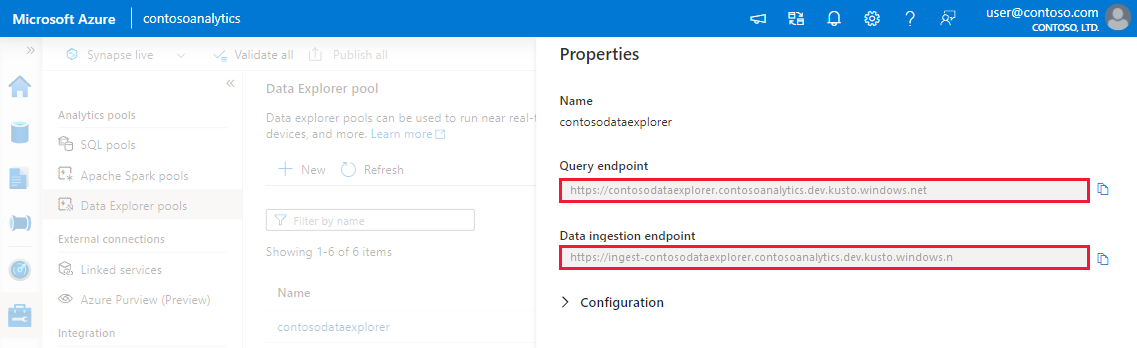
- В веб-интерфейсе Azure Data Explorer добавьте подключение к конечной точке запроса.
- Выберите "Запрос" в меню слева, щелкните правой кнопкой мыши базу данных или таблицу и выберите "Прием новых данных".
- Перед началом работы выполните следующие действия, чтобы получить конечные точки приема запросов и данных.
Мастер приема одним щелчком
Замечание
В этом разделе описывается мастер, использующий Концентратор событий в качестве источника данных. Эти шаги также можно использовать для загрузки данных из BLOB, файла, контейнера BLOB и контейнера ADLS 2-го поколения.
Замените примеры значений фактическими значениями для рабочей области Synapse.
На вкладке "Назначение " выберите базу данных и таблицу для приема данных.
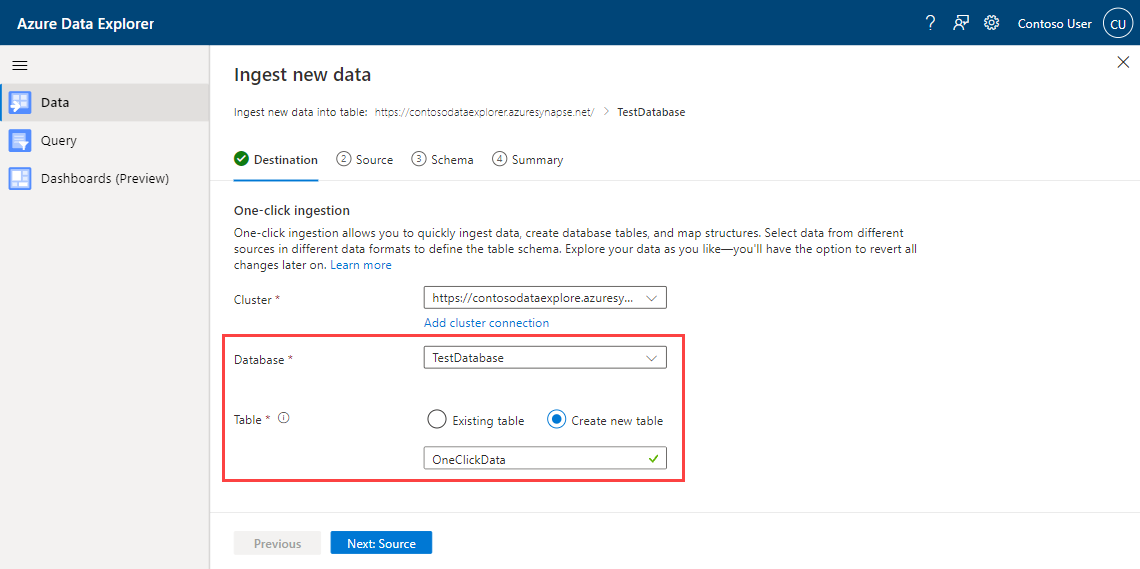
На вкладке "Источник ":
Выберите Концентратор событий в качестве типа источника для загрузки.
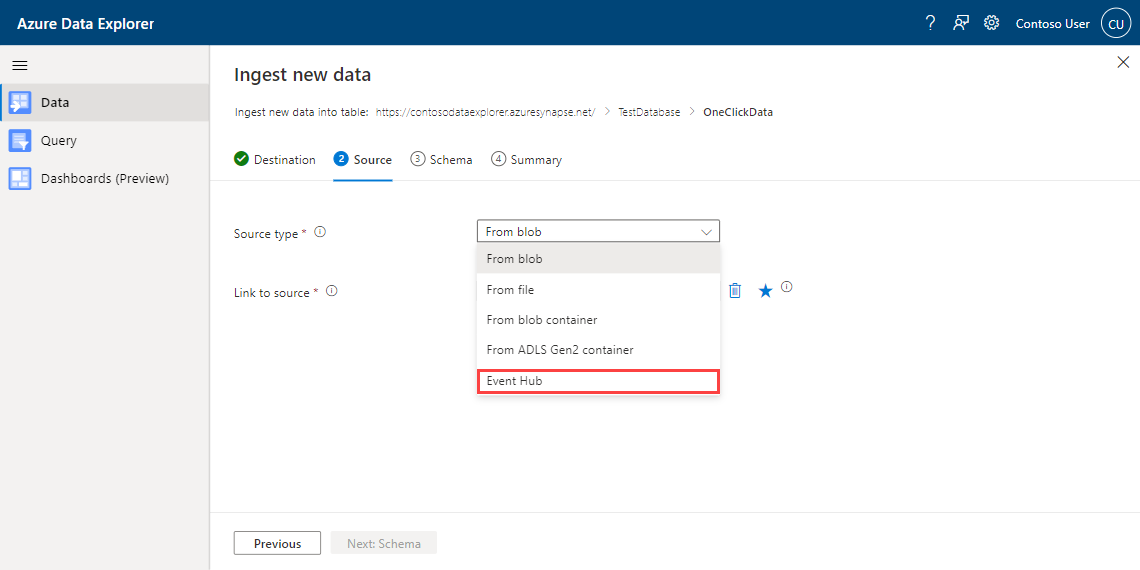
Заполните сведения о подключении к данным концентратора событий, используя следующие сведения:
Настройки Пример значения Описание Имя подключения к данным ContosoDataConnection Имя подключения к данным концентратора событий Подписка Contoso_Synapse Подписка, в которой находится Концентратор событий. Даже пространство имен Even Hub contosoeventhubnamespace Пространство имен для Концентратора событий. Группа потребителей contosoconsumergroup Имя группы потребителей Even Hub. 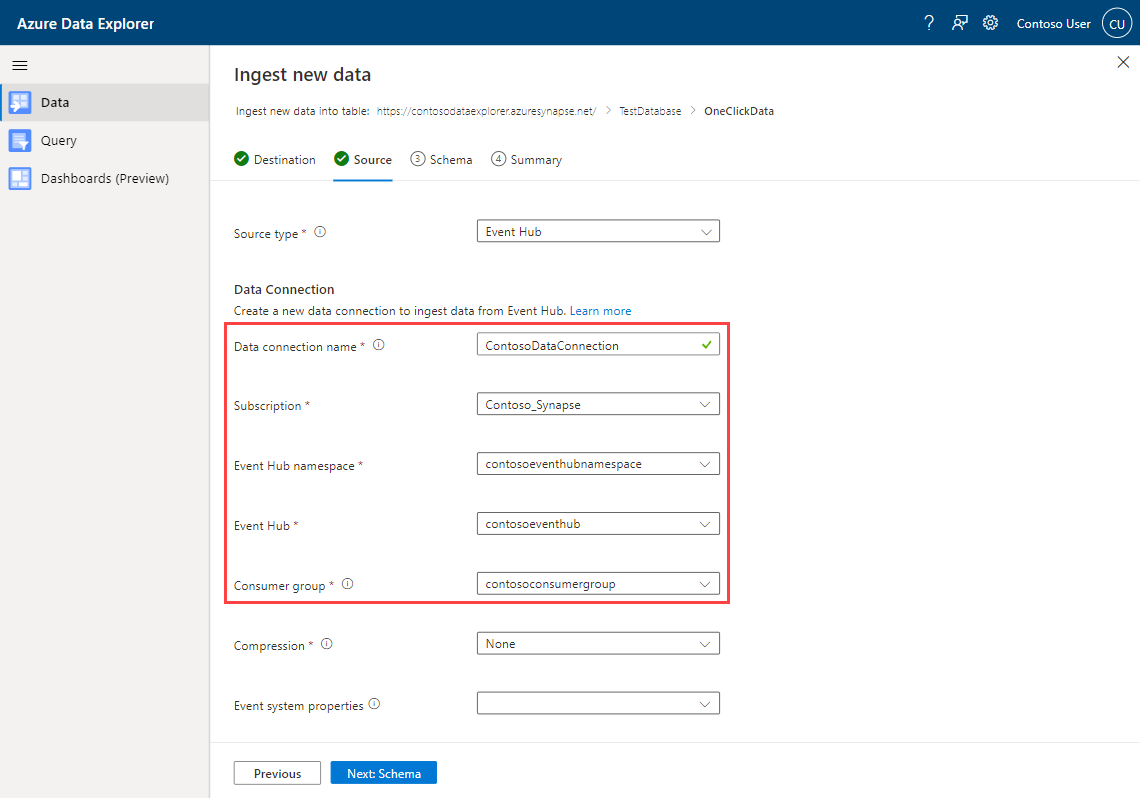
Выберите Далее.
Сопоставление схем
Служба автоматически создает схему и свойства поглощения, которые можно менять. Вы можете использовать существующую структуру сопоставления или создать новую, в зависимости от того, загружаете ли вы данные в новую или существующую таблицу.
На вкладке "Схема" выполните следующие действия:
- Подтвердите тип автогенерированного сжатия.
- Выберите формат данных. Различные форматы позволяют вносить дальнейшие изменения.
- Измените сопоставление в окне редактора.
Форматы файлов
Однокликовая загрузка поддерживает загрузку из исходных форматов данных во всех форматах данных, поддерживаемых Data Explorer для загрузки.
Окно редактора
В окне редактора вкладки "Схема " можно настроить столбцы таблицы данных по мере необходимости.
Изменения, которые вы можете внести в таблицу, зависят от следующих параметров:
- Тип таблицы — новая или существующая.
- Тип сопоставления является новым или существующим
| Тип таблицы | Тип сопоставления | Доступные корректировки |
|---|---|---|
| Новая таблица | Новое картирование | Изменение типа данных, переименование столбца, новый столбец, удаление столбца, обновление столбца, сортировка по возрастанию, сортировка по убыванию |
| Существующая таблица | Новое картирование | Новый столбец (на котором можно изменить тип данных, переименовать и обновить), Обновление столбца, сортировка по возрастанию, сортировка по убыванию |
| Текущая карта | Сортировка по возрастанию, сортировка по убыванию |
Замечание
При добавлении нового столбца или обновлении столбца можно изменить преобразования сопоставления. Дополнительные сведения см. в разделе "Сопоставление преобразований"
Трансформации картирования
Некоторые сопоставления форматов данных (Parquet, JSON и Avro) поддерживают простые преобразования во время загрузки данных. Чтобы применить преобразования сопоставления, создайте или обновите столбец в окне редактора.
Преобразования сопоставления можно выполнять в столбце типа строка или дата и время, при условии, что источник имеет тип данных int или long. Поддерживаемые сопоставительные преобразования:
- Форматирование даты и времени из секунд UNIX
- DateTimeFromUnixMilliseconds (Дата и время из Unix миллисекунд)
- Дата и время из Unix-макросекунд
- ДатаВремяИзЮниксНаносекунд
Прием данных
После завершения сопоставления схем и обработки столбцов мастер приема данных запустит процесс приема данных.
При приеме данных из неконтейнерных источников поступление данных будет иметь немедленный эффект.
Если источник данных является контейнером:
- Политика пакетирования данных в Data Explorer будет агрегировать ваши данные.
- После загрузки вы можете скачать отчет о загрузке и просмотреть производительность каждого BLOB, который был обработан.
Начальное исследование данных
После приема мастер предоставляет варианты использования быстрых команд для первоначального изучения данных.